


/中文/

/中文/

/中文/

/中文/

/中文/

/中文/

/中文/

/中文/

/中文/

/中文/
Symantec Ghost,赛门铁克公司老牌硬盘备份工具,GHO镜像备份工具。Ghost Explorer,GHO镜像文件浏览器,可以读取GHOST映像文件,解压和修改镜像文件,编辑备份好的镜像,系统封装爱好者常用工具。
Symantec Ghost 大名鼎鼎的硬盘备份工具,它可以把一个磁盘上的全部内容复制到另外一个磁盘上,也可以把磁盘内容复制为一个磁盘的镜像文件,以后你可以用镜像文件创建一个原始磁盘的拷贝。
它可以最大限度地减少你每次安装 Win95、WinNT 和 OS/2 等操作系统的时间,如果你有好几台配置相似的机器需要安装Win95,你会发现使用 GHOST 使事情变得十分简单。
GHOST在DOS下运行,并且可以从一张 DOS 引导盘上运行。支持从 NFTS中恢复镜像文件(但不要将程序安装在 NTFS 分区内,否则在 DOS下无法运行 Ghost);Ghost.exe 在 Dos/Win9x 下使用;ghost32.exe 及 gdisk32.exe 在 Win2000/XP/2003 下使用。Ghost Explorer 可以将使用Norton Ghost备份的镜像(.gho)进行查看和编辑。在你已经使用Ghost对系统进行了备份得到.gho文件或者你在网上下载了一个.gho镜像文件,但是对其中的内容不满意或者想要提取其中的某些文件,那Ghost Explorer可以很顺利的帮您完成这些任务,你可以用Ghost Explorer向.gho镜像添加文件、删除文件、提取文件然后再重新制作成自己满意的ghost(.gho)文件进行封装!
1、首先在本站下载该软件,解压后双击.exe运行,进入一个安装向导,阅读之后点击下一步
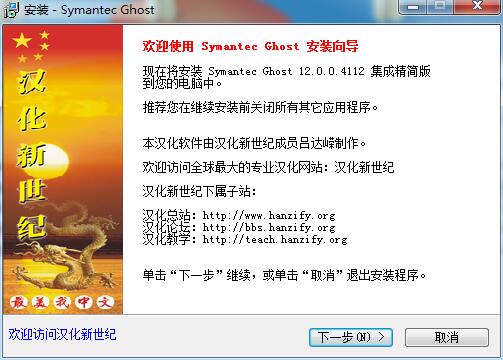
2、安装之前阅读下列重要信息,点击下一步继续

3、默认的话会自动安装在C盘,这里建议点击浏览将文件安装在D盘,点击下一步

4、安装程序将在下列开始菜单文件夹中创建程序的快捷方式,点击下一步

5、勾选“创建桌面快捷方式”,点击下一步
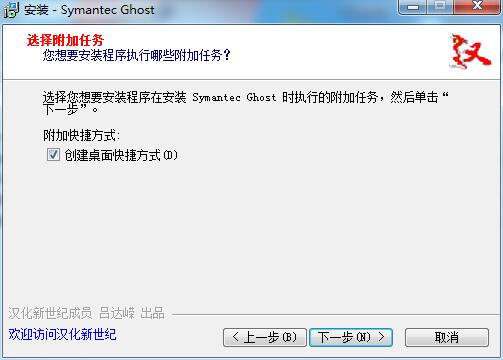
6、单击“安装”继续此安装程序,点击安装即可进入下一步

7、Symantec Ghost正在安装到您的电脑中,请耐心等候

8、Symantec Ghost安装向导已经完成,勾选“Symantec Ghost Explorer”、“Symantec GhostCast Server”,点击完成开始使用
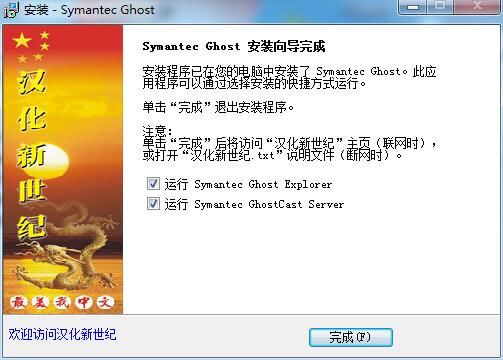
Symantec Ghost如何还原恢复系统?
1、启动Symantec Ghost后显示“关于Ghost”信息,点击“OK”
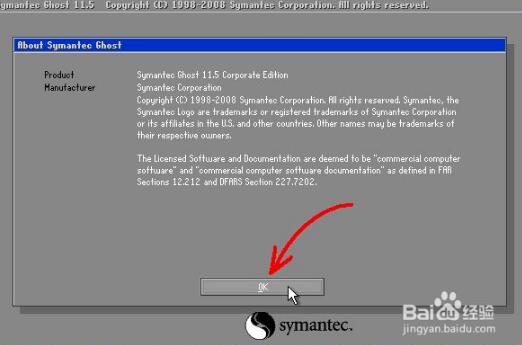
2、依次单击“Local”-“Partition”-“From Image”(即:本地-分区-从镜像文件)

3、在弹出的界面中,单击倒三角按钮,再从下拉列表中选择D盘(这里以D盘为例,实际操作时要选择存放备份文件的磁盘分区,1.1代表第一磁盘第一分区,1.2代表第一磁盘第二分区,依此类推。)。小黑三角按钮后面的两个黄色图标按钮分别为“向上”和“新建文件夹”(下同)

4、单击“某文件夹”(如备份文件存放在“某文件夹”内)内的*.gho文件,或用下光标键选好以后再单击“Open”按钮。如镜像文件有多个,请看准文件的生成日期,通常最靠后的比较好

5、新的窗口弹出,显示镜像文件的一些信息,点“OK”按钮继续,“Cancel”意为中止、取消

6、选择要恢复的硬盘。一个硬盘直接“OK”,多硬盘的朋友要选对磁盘(启动系统的硬盘为1号,光盘启动要看主从关系)

7、选择要恢复的分区,通常系统分区就是1区(也就是C盘)

8、弹出对话框,询问我们是否确认覆盖所恢复的分区数据,此时若发觉上述某步骤有误,可单击“No”取消,然后重来,确认无误选“Yes”。默认为“No”被选中,若键盘操作时直接按回车键则立即回到Ghost的初始界面,用左右箭头键即可切换选中项(白字)

9、等待蓝色进度条走到100%(此过程中鼠标指针隐藏,时间长短由机器配置及数据量大小等因素决定,一般2至20分钟不等)。下图中部蓝色区域6项动态数值从上到下依次为:完成进度百分比、速度MB/每分、已经拷贝数据量、剩余数据量、已用时间、剩余时间

10、弹出成功完成对话框,点什么都行,此时系统已经恢复如初了。单击“Reset Computer”重新启动电脑,单击“Continue”(意为:继续)则回到Ghost的初始界面

1、如何用Symantec Ghost备份?
1)重启进入DOS系统,转到备份盘(输入命令 “E:”打回车),进入备份目录(输入命令“CD GHOST”打回车),运行GHOST程序(输入命令“GHOST”打回车)即可启动GHOST程序,OK按回车后后进入下图画面,按光标键,依次选择“Local(本地)→Partition(分区)→To Image(生成映像文件)”项。

2)屏幕会显示出硬盘选择画面,选择分区所在的硬盘“1”,如果你只有一块硬盘,可以直接按回车键。

3)选择要制作镜像文件的分区,这里用上下键选择分区“1”(即C分区),再按Tab键切换到“OK“按钮,再按回车。
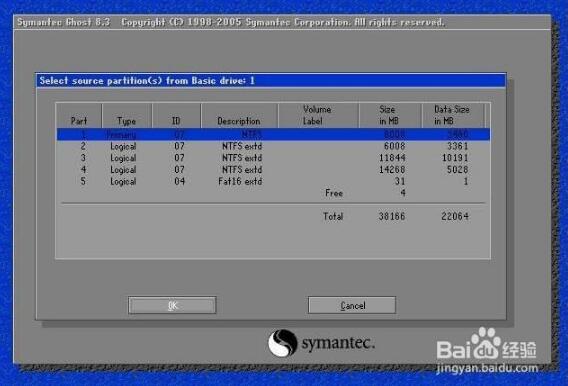
4)选择镜像文件保存的位置,此时按下“Shift+Tab”键可以切回到选择分区的下拉菜单,按上下键选择分区。

5)这个时候Symantec Ghost会询问你是否需要压缩镜像文件,这里只能用左右键选择,“No”表示不作任何压缩,“Past”是进行小比例压缩但是备份工作的执行速度较快。“High”是采用较高的压缩比但是备份速度相对较慢,一般都选择“High”。
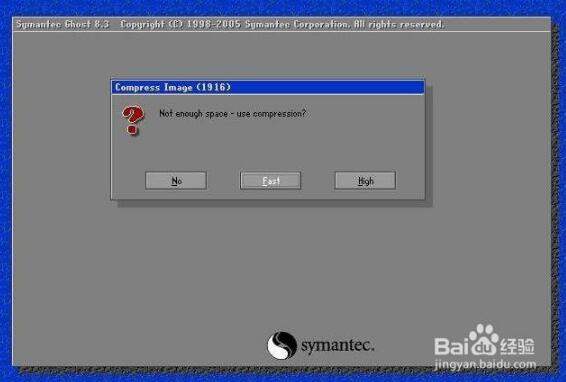
6)准备工作做完之后,会问你是否进行操作,选择“yes”,按回车,为你制作镜像文件,一般10分钟就可以完成,等进度条走到100%,表示备份制作完毕了。

7)到这来我们已经制作了一个C盘的备份,在系统出现不能解决问题的时候,我们就可以很轻松来恢复系统。
1、Ghost在DOS下运行,可以从一张DOS引导盘上运行,支持从NFTS中恢复镜像文件
2、能把一个磁盘上的全部内容复制到另外一个磁盘上,也可以把磁盘内容复制为一个磁盘的镜像文件
3、可以最大限度上减少每次安装操作系统的时间,使用Ghost可以让事情变得简单
1.修复BUG,新版体验更佳
2.更改了部分页面
























 微信备份助手特别版(无需root) 免费版数据备份
/ 26M
微信备份助手特别版(无需root) 免费版数据备份
/ 26M
 DiskGenius Pro完美版(磁盘分区数据恢复) 5.0.1.609 绿色英文版数据备份
/ 58M
DiskGenius Pro完美版(磁盘分区数据恢复) 5.0.1.609 绿色英文版数据备份
/ 58M
 easyrecovery pro 6.0 中文版(easyrecovery绿色汉化版) v6.0 最新版数据备份
/ 5M
easyrecovery pro 6.0 中文版(easyrecovery绿色汉化版) v6.0 最新版数据备份
/ 5M
 Disksync免费版(数据恢复) v3.0.6.1 官方版数据备份
/ 5M
Disksync免费版(数据恢复) v3.0.6.1 官方版数据备份
/ 5M
 acbrandres.dll最新版(解决acbrandres.dll丢失) 免费版数据备份
/ 772K
acbrandres.dll最新版(解决acbrandres.dll丢失) 免费版数据备份
/ 772K
 金山数据恢复大师破解免费版(系统工具) v16.1 绿色版数据备份
/ 6M
金山数据恢复大师破解免费版(系统工具) v16.1 绿色版数据备份
/ 6M
 嗨格式数据恢复大师绿色版(数据恢复) v1.0.365.97 官方版数据备份
/ 913K
嗨格式数据恢复大师绿色版(数据恢复) v1.0.365.97 官方版数据备份
/ 913K
 R-Studio8.8特别版(附注册码) v8.8.171972 免费版数据备份
/ 64M
R-Studio8.8特别版(附注册码) v8.8.171972 免费版数据备份
/ 64M
 R.saver文件恢复官方版(恢复还原) v2.5.1 免费版数据备份
/ 939G
R.saver文件恢复官方版(恢复还原) v2.5.1 免费版数据备份
/ 939G
 ghost一键还原硬盘版(一键还原系统) v11.2.2017.1217 官网最新版数据备份
/ 16M
ghost一键还原硬盘版(一键还原系统) v11.2.2017.1217 官网最新版数据备份
/ 16M
 微信备份助手特别版(无需root) 免费版数据备份
/ 26M
微信备份助手特别版(无需root) 免费版数据备份
/ 26M
 DiskGenius Pro完美版(磁盘分区数据恢复) 5.0.1.609 绿色英文版数据备份
/ 58M
DiskGenius Pro完美版(磁盘分区数据恢复) 5.0.1.609 绿色英文版数据备份
/ 58M
 easyrecovery pro 6.0 中文版(easyrecovery绿色汉化版) v6.0 最新版数据备份
/ 5M
easyrecovery pro 6.0 中文版(easyrecovery绿色汉化版) v6.0 最新版数据备份
/ 5M
 Disksync免费版(数据恢复) v3.0.6.1 官方版数据备份
/ 5M
Disksync免费版(数据恢复) v3.0.6.1 官方版数据备份
/ 5M
 acbrandres.dll最新版(解决acbrandres.dll丢失) 免费版数据备份
/ 772K
acbrandres.dll最新版(解决acbrandres.dll丢失) 免费版数据备份
/ 772K
 金山数据恢复大师破解免费版(系统工具) v16.1 绿色版数据备份
/ 6M
金山数据恢复大师破解免费版(系统工具) v16.1 绿色版数据备份
/ 6M
 嗨格式数据恢复大师绿色版(数据恢复) v1.0.365.97 官方版数据备份
/ 913K
嗨格式数据恢复大师绿色版(数据恢复) v1.0.365.97 官方版数据备份
/ 913K
 R-Studio8.8特别版(附注册码) v8.8.171972 免费版数据备份
/ 64M
R-Studio8.8特别版(附注册码) v8.8.171972 免费版数据备份
/ 64M
 R.saver文件恢复官方版(恢复还原) v2.5.1 免费版数据备份
/ 939G
R.saver文件恢复官方版(恢复还原) v2.5.1 免费版数据备份
/ 939G
 ghost一键还原硬盘版(一键还原系统) v11.2.2017.1217 官网最新版数据备份
/ 16M
ghost一键还原硬盘版(一键还原系统) v11.2.2017.1217 官网最新版数据备份
/ 16M
 微信备份助手特别版(无需root) 免费版数据备份
微信备份助手特别版(无需root) 免费版数据备份
 DiskGenius Pro完美版(磁盘分区数据恢复) 5.0.1.609 绿色英文版数据备份
DiskGenius Pro完美版(磁盘分区数据恢复) 5.0.1.609 绿色英文版数据备份
 easyrecovery pro 6.0 中文版(easyrecovery绿色汉化版) v6.0 最新版数据备份
easyrecovery pro 6.0 中文版(easyrecovery绿色汉化版) v6.0 最新版数据备份
 Disksync免费版(数据恢复) v3.0.6.1 官方版数据备份
Disksync免费版(数据恢复) v3.0.6.1 官方版数据备份
 acbrandres.dll最新版(解决acbrandres.dll丢失) 免费版数据备份
acbrandres.dll最新版(解决acbrandres.dll丢失) 免费版数据备份
 金山数据恢复大师破解免费版(系统工具) v16.1 绿色版数据备份
金山数据恢复大师破解免费版(系统工具) v16.1 绿色版数据备份
 嗨格式数据恢复大师绿色版(数据恢复) v1.0.365.97 官方版数据备份
嗨格式数据恢复大师绿色版(数据恢复) v1.0.365.97 官方版数据备份
 R-Studio8.8特别版(附注册码) v8.8.171972 免费版数据备份
R-Studio8.8特别版(附注册码) v8.8.171972 免费版数据备份
 R.saver文件恢复官方版(恢复还原) v2.5.1 免费版数据备份
R.saver文件恢复官方版(恢复还原) v2.5.1 免费版数据备份